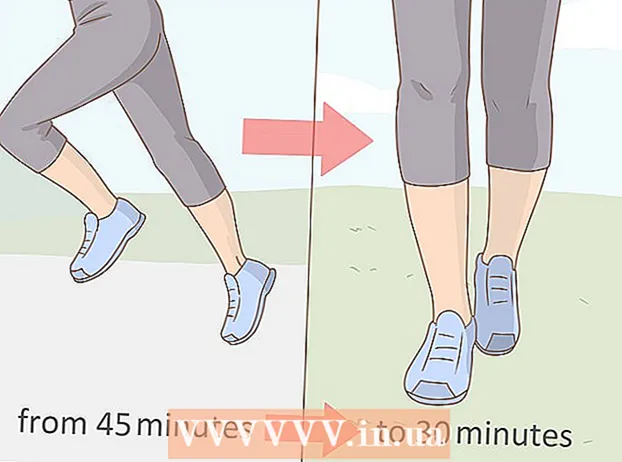Autorius:
Randy Alexander
Kūrybos Data:
4 Balandis 2021
Atnaujinimo Data:
25 Birželio Birželio Mėn 2024

Turinys
Norėdami rodyti norimą vaizdą, turite sukalibruoti ekraną. Jei esate interneto dizaineris, fotografas ar grafikas, tai yra nepaprastai svarbu. Nenorite valandų valandas koreguoti spalvų, tada žiūrėti jas kažkieno ekrane arba išspausdinti į netvarką. Kad nepraleistumėte laiko veltui, turite kalibruoti monitorių, kad būtų pateiktos tikslios spalvos ir vaizdai.
Žingsniai
1 dalis iš 2: Sąranka
Sureguliuokite ekrano ryškumą ir aiškumą. Įsitikinkite, kad ekranas nėra veikiamas atspindėtos šviesos, žybsnių, akinimo ar tiesioginės šviesos. Tamsioje patalpoje nereikia būti, tačiau kambarys neturi būti per šviesus, nes šviesa paveiks ekrano rodymo lygį. Jei ekranas tampa nešvarus, prieš tęsdami jį nuvalykite.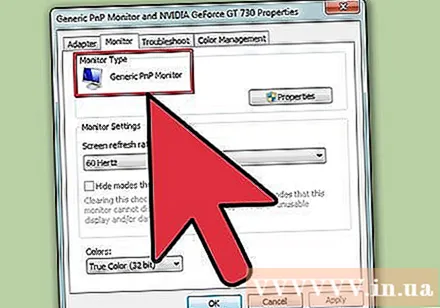
- Jei reguliariai redaguojate nuotraukas ar atliekate kitus darbus, kuriems reikalingas kitas spalvų jautrumas, svarbu, kad apšvietimo lygis būtų pastovus visą dieną arba tarp darbo sesijų.
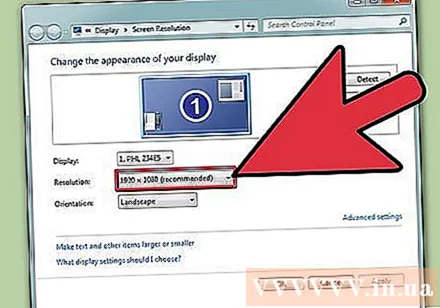
Patikrinkite ekrano skiriamąją gebą. Jei naudojate skystųjų kristalų ekraną, turėsite patikrinti, ar instrukcijoje ar dėkle yra „tikroji“ skiriamoji geba, arba pamatyti toliau pateiktą sąrašą. Visiems ekranams pasirinkite didžiausią skiriamąją gebą, kad būtų patogu skaityti ar peržiūrėti miniatiūras.- Įprastinių skystųjų kristalų monitorių skiriamoji geba yra tokia: 19 colių (48,3 cm): 1280 x 1024; 20 colių (50,8 cm): 1600 x 1200; 22 coliai (55,9 cm): 1680 x 1050; 24 colių (61 cm): 1900 x 1200.
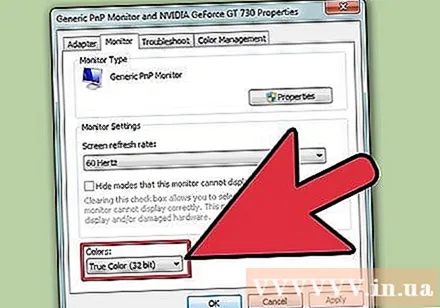
Sureguliuokite rodomų spalvų skaičių. Nustatykite ekrano parinktį „milijonai spalvų“ arba „veržlės ir varžtai“, jei įmanoma, esant dideliam spalvų gyliui. Spalvos gylis yra bitų skaičius, lemiantis kiekvieno taško spalvą (raudona, žalia ir mėlyna). Spalvų skaičiaus ir spalvų gylio apibrėžimas gali būti painus, tačiau iš tikrųjų 24 bitų ir „milijonai spalvų“ šiuolaikinėse ekranuose turi vienodą vertę. 16 bitų arba „tūkstančiai“ yra daug prastesnės kokybės, tačiau naudoja mažiau vaizdo plokštės atminties; o senamadiški 8 bitų ir „256 spalvų“ vaizdai šiuolaikiniuose monitoriuose rodo itin žemos kokybės vaizdus. 30 bitų ir naujesnis ekranas yra daug patobulintas, tačiau dauguma vartotojų to nesuvokia.- Maksimalų spalvų gylį riboja monitorius, vaizdo plokštė ir operacinė sistema. Turite pamatyti patobulinimus.
- „Windows“ dešiniuoju pelės mygtuku spustelėkite darbalaukį ir pasirinkite Grafinės ypatybės arba Ekrano skiriamoji geba. „Windows 7“ turite prisijungti prie adapterio → išvardyti visus režimus.
- „Mac“ sistemoje atidarykite „System Preferences“ ir pasirinkite „Displays“. Daugelyje naujesnių „Mac“ kompiuterių nustatymai neturi parinkčių, tačiau paprastai pagal numatytuosius nustatymus spalvų gylis yra 24 bitai.
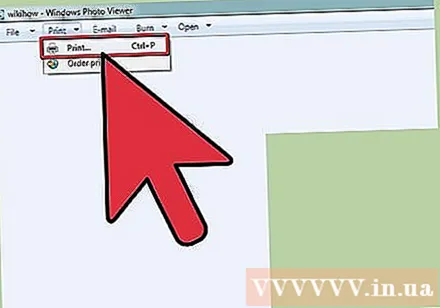
Spausdinkite atvaizdus palyginimui (nebūtina). Galite praleisti šį veiksmą, jei nenaudojate kompiuterio vaizdams redaguoti ir tada atspausdinate juos ant popieriaus. Tai nesvarbu, jei nenaudojate aukštos kokybės spausdintuvo ir blizgaus fotopopieriaus.- Geriausia atspausdinti visus vaizdus viename puslapyje: nespalvotas nuotraukas, nuotraukas, padarytas esant natūraliam apšvietimui, nuotraukas su silpnu apšvietimu, natiurmortus ir odos atspalvius įvairiomis sąlygomis.
- Laikykite sausą rašalą nuo saulės spindulių ir nustatykite naują teisingą spalvą.
Tęskite, kai ekranas stabilizuosis. Jei atlikote aukščiau nurodytus veiksmus, prieš pradėdami kalibruoti, ypač su CRT monitoriais, leiskite ekranui pailsėti 30 minučių. Tai užtikrins, kad jūsų kompiuteris sugrįš į įprastą darbo temperatūrą, nepaveikdamas ekrane rodomų spalvų.
- Jei nenaudojate kompiuterio, nustatykite laiką, kol jis ilgiau užmiega, kad laukimo metu ekranas neišsijungtų.
2 dalis iš 2: Redagavimas
Naršykite nemokamas derinimo parinktis. Norėdami sužinoti apie įmontuotas funkcijas arba naudokite internetinį įrankį, pvz., „Photo Friday“ arba „displaycalibration.com“, žiūrėkite žemiau. Pasirinkę įrankį, galite vadovautis ekrane pateikiamomis instrukcijomis ir (arba) taikyti toliau pateiktas nuoseklias instrukcijas.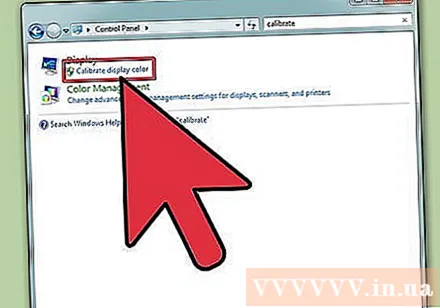
- „Windows“ kompiuteryje spustelėkite mygtuką Pradėti> Valdymo skydas. Valdymo skydelio paieškos juostoje raskite „Kalibruoti ekraną“ ir spustelėkite „Kalibruoti ekrano spalvą“. Norėdami tęsti, turėsite įvesti administratoriaus slaptažodį.
- „Mac“ sistemoje atidarykite „System Preferences“> „Displays“ → skirtuką „Color“ → „Calibrate ....“. Jei nematote šios parinkties, ieškokite „Kalibruoti“ sistemos nuostatų paieškos juostoje.
Apsvarstykite galimybę įsigyti kalibravimo programinę įrangą. Nors tai nėra būtinai reikalinga daugeliui vartotojų, grafikos dizaineriams ar profesionaliems fotografams reikės profesionalaus lygio redagavimo programinės įrangos. Ieškokite programinės įrangos, turinčios kolorimetrą, gama korekciją ir spalvų temperatūrą.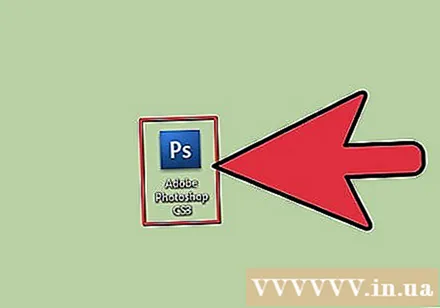
- Kai kuriose „Photoshop“ versijose yra redagavimo programinė įranga „Adobe Gamma“, tačiau tai yra sena programinė įranga ir prieinama tik CRT monitoriams ir senesnėms operacinėms sistemoms.
Sureguliuokite ryškumą ir kontrastą. Šios parinktys gali būti fiziniai mygtukai ekrane arba nustatyti kalibravimo vadove. Paprastai kalibravimo vadove bus rodomos 2 arba 3 pilkos spalvos skalės, kurios padės jums sureguliuoti. Vykdykite ekrane pateikiamas instrukcijas. Norint pasiekti geriausių rezultatų, monitoriaus vaizduose turi būti bent 4 spalvos: juoda, tamsiai pilka, šviesiai pilka ir balta.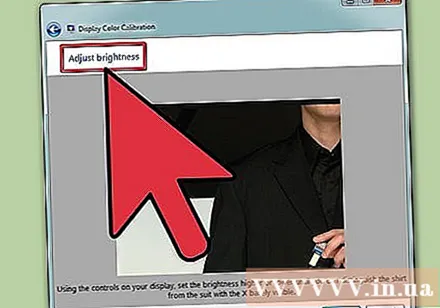
- Patarkite ir pasitraukite nuo ekrano, kad galėtumėte tiksliau sureguliuoti.
- Daugelis nešiojamųjų kompiuterių neleidžia reguliuoti kontrasto.
Gama nustatymas. Kai kompiuteris paryškina pikselius, padidėja ekrano įtampa. Tačiau kiekvienas įtampos ir ryškumo ryšys yra gana komplikuotas, jūs turite prisitaikyti prie „gama standarto“, kuris pavadintas pagal susijusį matematinį terminą.Kai kurie derinimo nustatymai leidžia jums pritaikyti slankiklį pagal savo poreikius, tačiau paprastai naudojami tik 2 nustatymai: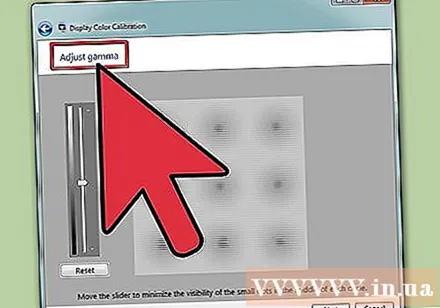
- Gama 2.2 yra dažniausiai naudojamas ekranų standartas. Šis standartas leidžia peržiūrėti vaizdus ir vaizdo įrašus esant numatomam šviesos diapazonui, internete rodant dizainą, panašų į kitų interneto vartotojų.
- „Gama 1.8“ rodo vaizdus, panašesnius į spaudinius. Redaguodami išsamią animaciją lengvai matysite šešėlius.
- Atkreipkite dėmesį, kad vaizdo redagavimo programinė įranga paprastai pati reguliuoja gama vertę.
Baltos spalvos balanso nustatymai. Taip pat vadinama spalvos temperatūraŠis veiksnys lemia bendrą monitoriaus spalvų toną. Dažniausias kompiuterių monitorių standartas yra melsvas D65 (arba 6500). Tai standartas, pažįstamas kompiuterių ar televizorių vartotojams. Kai kurie grafikos profesionalai, reguliariai spausdinantys, norės geriau imituoti atspaudus ir natūralią šviesą, naudos D50 (arba 5000) standartinius, neutralius arba šiek tiek pageltusius tonus.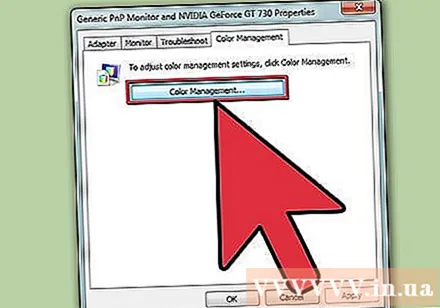
- Kai kuriuos monitorius galima reguliuoti tiesiai ant fizinio mygtuko. Išbandykite mygtuką, jei kalibravimo instrukcijose nerandate baltos spalvos balanso ar spalvų temperatūros reguliavimo nustatymų. Pasirinkite „šiltas“, jei nerodomas teisingas skaičius.
Suplanuokite kitą kalibravimą. Kalibruokite ekraną kas 2–4 savaites, kad matomumas visada atitiktų jūsų poreikius. Ekspertai prieš imdamiesi svarbių projektų dažnai kalibruoja ekranus. skelbimas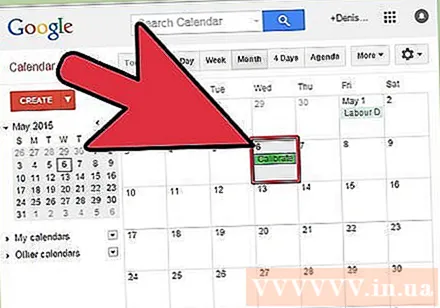
Patarimas
- Kai kurie monitoriai rodo nevienodą ryškumą. Vilkite paveikslėlį aplink ekraną ir pažiūrėkite, ar paveikslėlis kažkur yra ryškesnis ar tamsesnis. Negalima to išspręsti kitaip, kaip pakeisti naują ekraną. Jei kalibravimo metu stebite tik dalį ekrano, būkite atsargūs, kad neiškreiptumėte rezultatų.
- Kai kuriuose monitoriuose yra įmontuoti automatinio kalibravimo mygtukai, nors rezultatus norėtumėte patikrinti patys.
Įspėjimas
- Jei kompiuteryje įdiegta daugiau nei viena derinimo programa, vienu metu galite paleisti tik vieną programą, kitaip kils konfliktas.
- Kiekvienas spausdintuvas spausdina skirtingas spalvas, taigi ir spausdinimo popierius. Galite kalibruoti spausdintuvą, tačiau reikalinga speciali programinė įranga.
- Jei naudojate „Windows Vista“, prarasite savo ICC (tarptautinis spalvų derinys) ir / ICM (vaizdų spalvų tvarkyklė) informaciją atsijungdami arba suaktyvinę vartotojo abonemento kontrolę.